アカデミック専用サポート
ご利用にあたり
- ユーザー限定サイトへのアクセス、サポートへの問い合わせ、各種申請等は本サポートサイトを通じてのご依頼となります。
- 管理者の方は教員、学生にかかわらず、ご利用者の登録をお願いします。
- 技術サポート問い合わせ(技術サポートオプション)を利用される場合、管理者によりユーザー登録された方のみ、利用が可能となります。
- 利用ユーザーの方は、管理者からの登録申請(招待)が必要です。ライセンス管理者へ登録を依頼してください。
- 各種申請(ライセンス管理者変更、機種変更および届出研究室変更)のご依頼は、それぞれWEBフォームから申請をお願いします。
専用サポートサイト
ご契約をいただいた、ライセンス管理者、招待をうけた教員および学生(10名まで)がご利用いただけます。
※JMAG WEB会員登録が必須となります。
※10名以上の登録が必要な場合はこちらへご連絡ください。
専用サポートサイトの利用方法
STEP1:利用開始日前に、JMAGライセンスファイルが届きます。
STEP2:アカデミック専用サポートサイトに、ライセンス管理者(先生)がサインイン
STEP3:利用ユーザーを招待(ユーザーの追加)
STEP4:技術サポートチケットの利用方法、サポート履歴の確認
為参考:はじめてJMAGをインストールされる方は、スタートアップガイドもあわせてごらんください。
各種申請メニュー利用方法
各種申請: 専用サポートサイトにサインイン後、メニューバー>各種申請から申請項目を選択し、お手続きを進めてください。
・ライセンス管理者変更申請
・届出研究室変更申請
・機種変更申請(契約更新時・解約時、契約期間中)
E-mailにて内容をご確認ください。
JMAGライセンスファイルと、サポートサイトへのアクセス方法についてご案内しております。
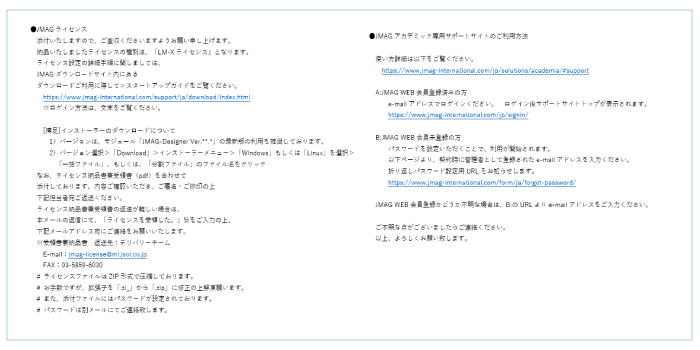
E-mailとパスワード入力でサインイン
JMAGサポートサイトのサインインには、E-mailと事前にお客様ご自身で設定されたパスワード(英数字12文字以上)が必要です。
JMAGサイトのトップページ>アカウント>サインインを選択してください。
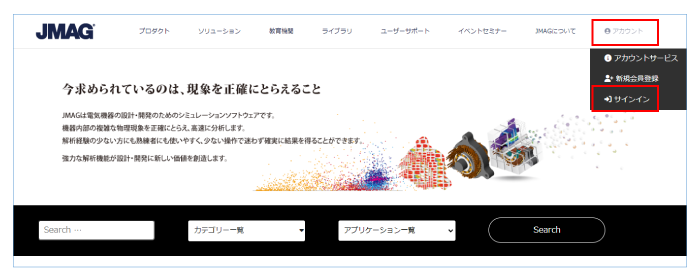
A:JMAG WEB会員登録済みの方
E-mailアドレスと設定済みのパスワードでサインインしてください。
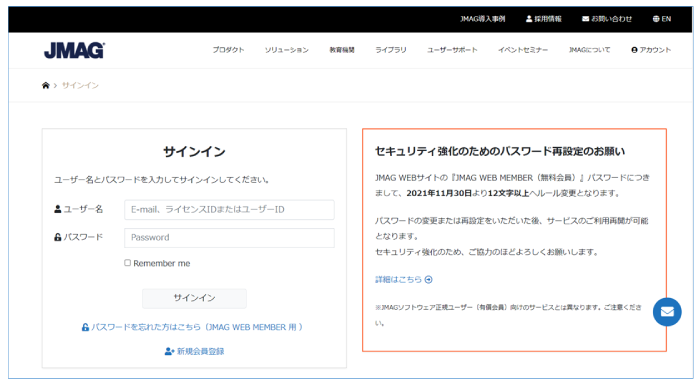
B:JMAG WEB会員未登録の方
パスワードを設定いただくことで、利用が開始されます。
JMAG WEB MEMBER パスワードの再設定ページより、契約時に管理者として登録されたE-mailアドレスを入力ください。
折り返しメールにてパスワード設定用URLをお知らせします。
※JMAGWEB会員かどうか不明な場合、JMAG WEB MEMBER パスワードの再設定ページよりE-mailアドレスをご入力ください。
アカウント情報(プロフィール)の確認
プロフィール画面では、ライセンス管理者の登録情報が表示されます。
お間違いないか、改めてご確認ください。
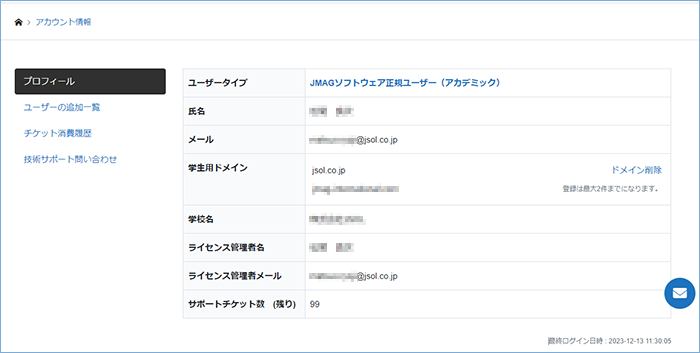
プロフィール画面の項目についての詳細は以下です。
- 氏名、メール、管理者名
※ご契約時にご申請いただいた情報です。ライセンス管理者の場合、氏名=管理者名は同じです。 - 学生用ドメイン
※サポートサイトが利用可能なドメインです。最大2つまで登録可能です。 - サポートチケット数
※技術サポートオプション(有償)をご契約いただいた方は残り枚数、ご契約のない方は0(ゼロ)が表示されます。
ユーザーの追加一覧
・ドメインの追加と削除
<追加>ライセンス管理者と追加するユーザーでメールアドレスのドメインが異なる場合は、プロフィールメニュー内の「学生用ドメイン」から「ドメイン追加」申請をお願いします。
※ドメイン登録は最大2つまで登録可能です。
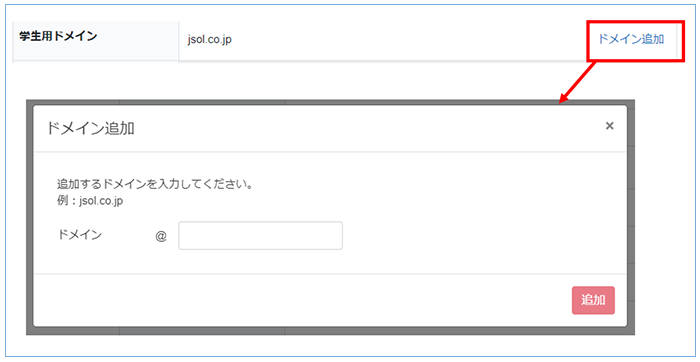
<削除>追加したメールアドレスのドメインを削除したい場合は、プロフィールメニュー内の「学生用ドメイン」から「ドメイン削除」申請をお願いします。
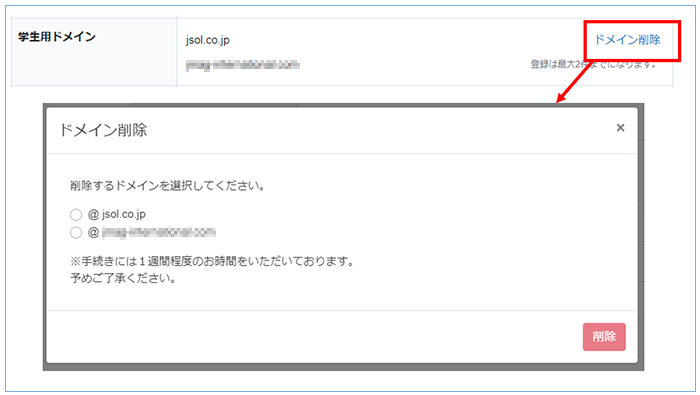
・ユーザーの追加
「ユーザーの追加一覧」メニューでは、JMAGを利用する教員または学生ユーザーの招待・登録を行います(最大10名)。
登録されたユーザーは、サポートサイトの利用が可能になります。ユーザーの追加・削除の権限はライセンス管理者のみ有効で、登録されたユーザーによる追加・削除はできません。
※「ユーザーの追加一覧」メニューは、登録されたユーザーには表示されません。
- ユーザーを登録したい場合は、「ユーザーの追加」ボタンをクリックしてください。
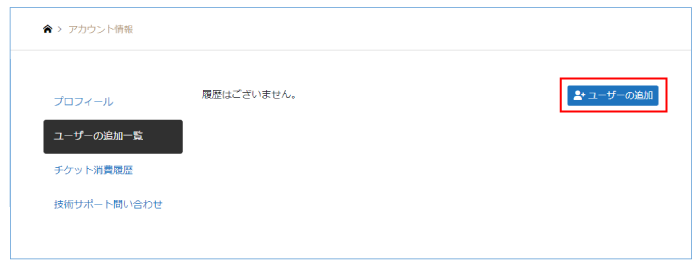
- 「ユーザーの追加」画面で、登録したいユーザーのE-mailを入力し「送信」ボタンをクリックしてください。入力されたE-mailに登録依頼のメールが自動送信されます。個人情報の取り扱いの確認がありますので、追加登録ユーザーご本人に本登録手続きまでを完了いただくようご連絡ください。
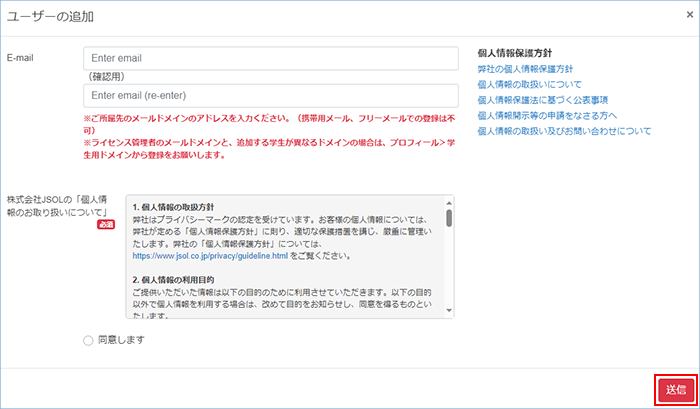
- 画面上の登録状況は、追加登録ユーザーが本登録を完了するまで、「処理中」と表示されます。
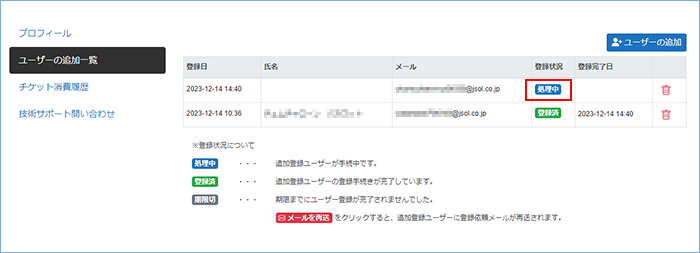
- 追加登録ユーザーの本登録手続きが完了すると、画面上の登録状況が「登録済」と表示されます。
期限までに本登録が完了しなかった場合、画面上の登録状況は「期限切」と表示されます。
再度登録依頼の通知を行う場合は、登録状況右横の「メールマーク」をクリックしてください。追加登録ユーザーにメールが再送されます。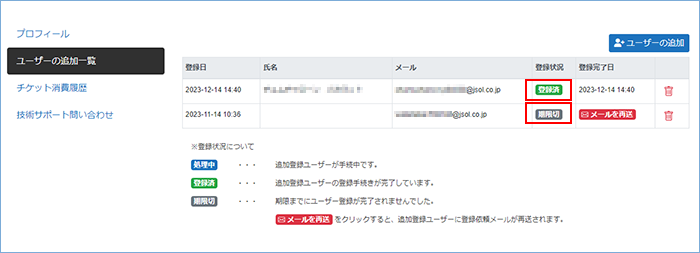
利用ユーザーを削除する(ユーザーの削除)
登録されたユーザーのサポートサイトの利用を終了する場合は、「ゴミ箱マーク」をクリックしユーザーの削除を行います。
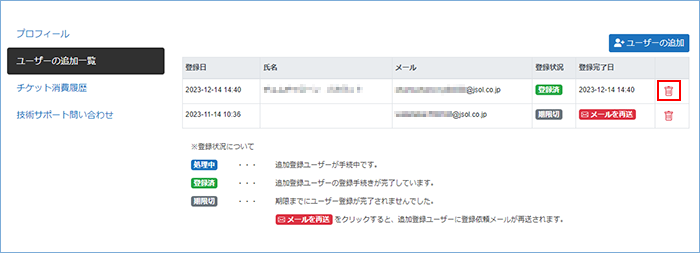
チケット消費履歴
「チケット消費履歴」画面では、技術サポートオプション(有償)を利用して、登録ユーザーがサポート窓口にお問い合わせいただいている内容の対応状況、および過去のお問い合わせ履歴、対応内容と消費枚数の確認が可能です。(この画面で履歴確認することで、同じ類の問いの重複を防ぎ、無駄なチケット消費を避けることができます。)
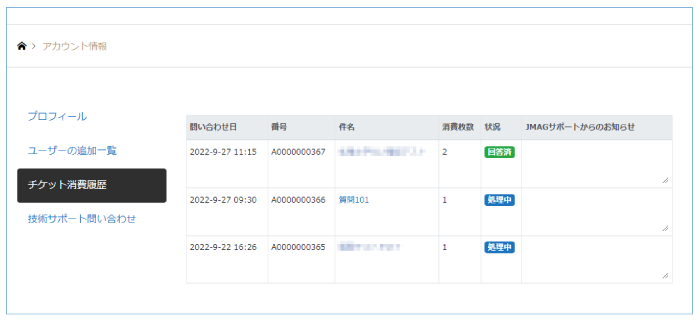
チケット消費に関しては下記ご参照ください。
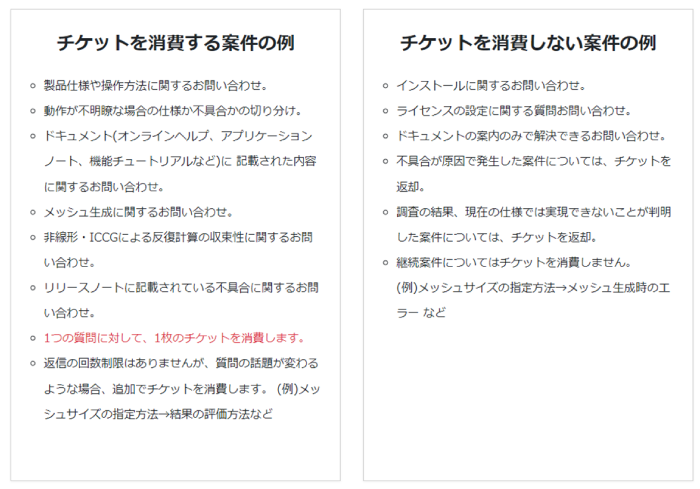
※チケット消費履歴画面は技術サポートオプション(有償)ご契約の方のみ表示されます
技術サポート問い合わせ
JMAGでは自己課題の解決の助けとなるマニュアル、技術資料、FAQ、セミナーや学習ツールをご用意しています。
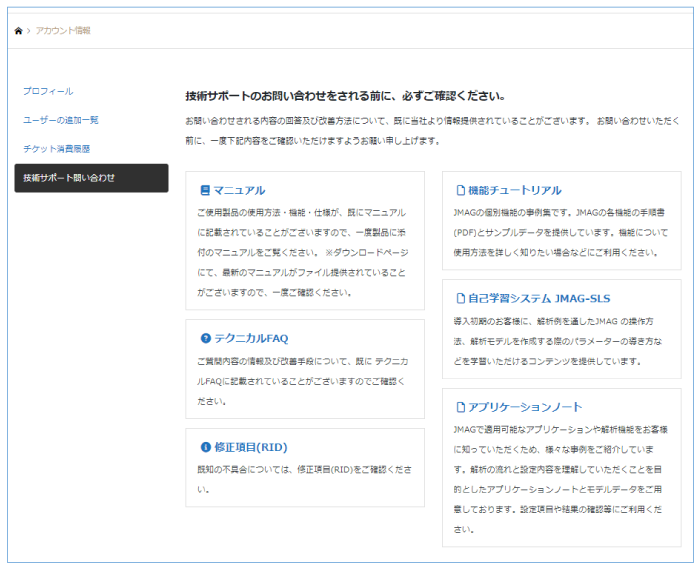
参考文献で自己解決されない場合は、技術サポート問い合わせボタンを押して、必要事項をご記入の上、お問い合わせください。
追って技術サポート窓口よりご連絡します。
※入力文字数(バイト数)に制限がありますのでご注意ください。
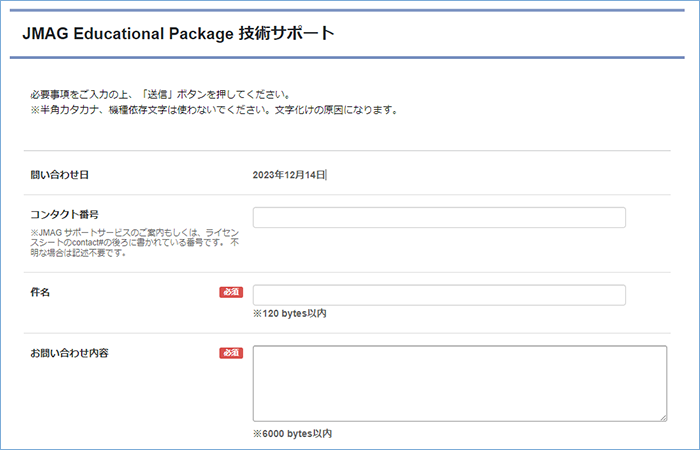
内容確認用のメールが、管理者と質問者にそれぞれ送信されますのでご確認ください。
管理者が技術サポートチケットを消費した場合、2通(管理者と質問者として)メールが届きますのであらかじめご承知おきください。
A.問い合わせ内容メールのイメージ図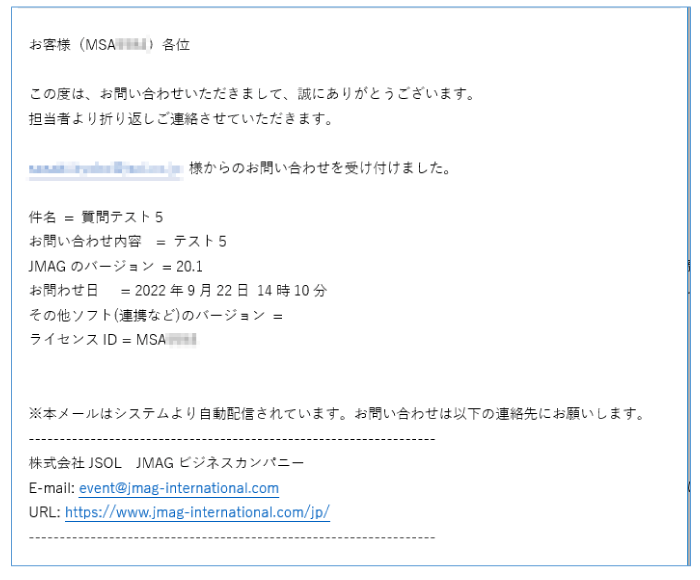
B.問い合わせ内容/チケット残数メールのイメージ図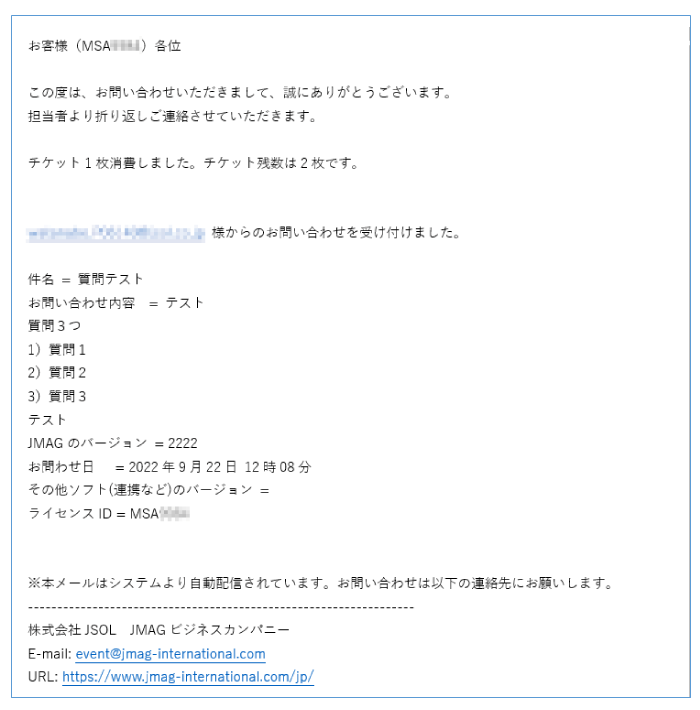
お問い合わせの際、技術サポートチケットが不足している場合、エラー画面が表示されます。プロフィール画面に戻って、チケット残数をご確認ください。
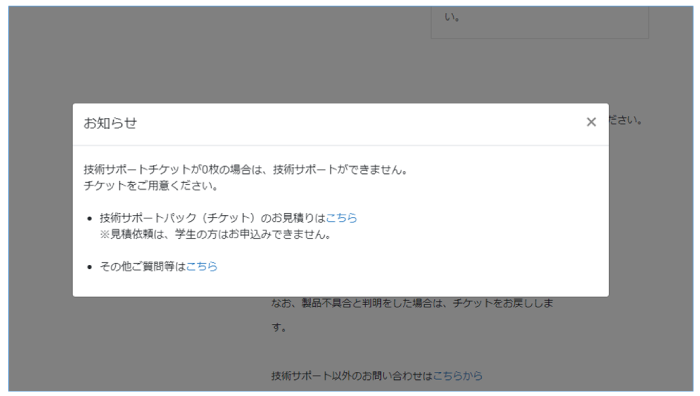
技術サポートチケットご購入の場合は、以下よりお見積をご依頼ください。
https://www.jmag-international.com/jp/solutions/academia/license/#estimate
各種申請
ライセンス管理者変更、機種変更および届出研究室変更のご依頼は、以下それぞれのWEBフォームから申請をお願いします。
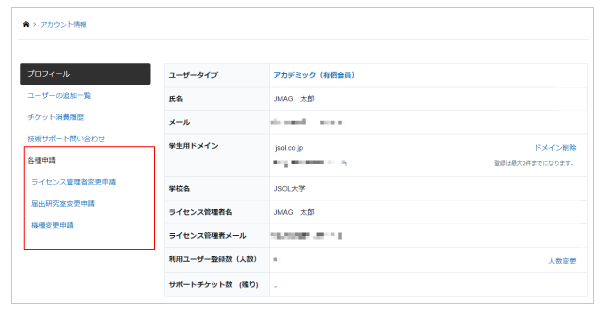
ライセンス管理者変更申請
ご所属異動や担当変更等によりライセンス管理者の変更がある場合に、申請をお願いします。
※基本的にライセンス管理者は教員の方の登録をお願いします。
※他校への異動の場合の変更は受付できません。あらかじめご了承ください。(ご参照:利用規約第8条)
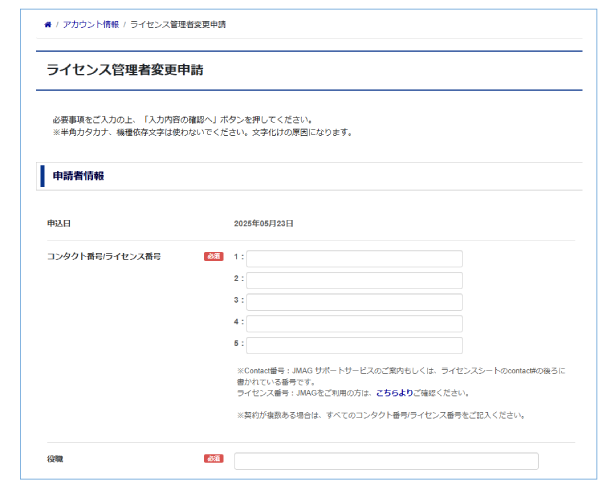
届出研究室変更申請
ご異動やご担当変更等によりJMAGを使用する研究室や学部の変更がある場合に、申請をお願いします。(ご参照:利用規約第1条1項14号)
※他校への契約および利用移管はお受付できません。あらかじめご了承ください。
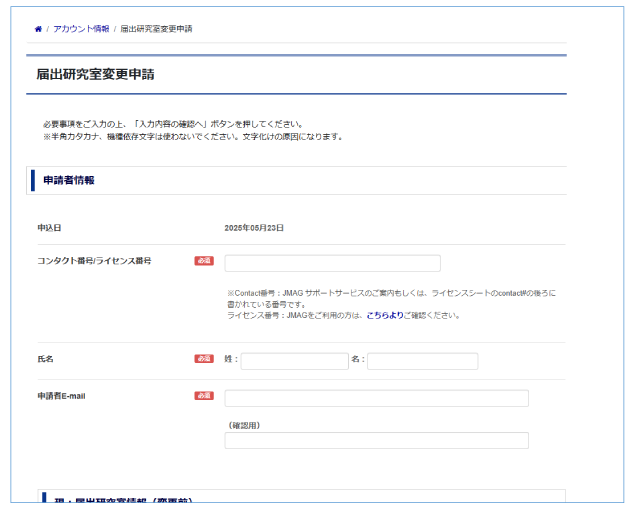
機種変更申請(保守更新時・解約時、保守契約期間中)
保守契約更新、解約、及びライセンスサーバー変更がある場合に、申請をお願いします。
保守契約更新時および解約時のみ、無償対応とさせていただきます。それ以外の期間は有償対応です。
① 機種変更申請 – 保守契約更新時、解約時(一部解約含む) 無償
② 機種変更申請 – 保守契約期間中 有償
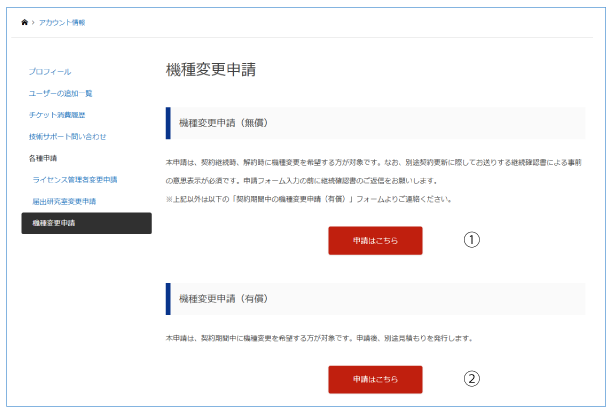
-
① 機種変更申請 – 保守契約更新時、解約時(一部解約含む) 無償
保守継続更新時または解約時(一部解約含む)永久ライセンス発行をご希望の方で、ライセンスサーバーの機種変更する場合に行っていただく申請です。
Step1:保守契約更新2か月前に事務担当よりメールにて継続確認書を送付します。本紙に継続有無の意思表示をご記入の上、ご返信をお願いします。
Step2:機種変更をご希望の場合のみ、機種変更申請(無償)メニューから手続きをお願いします。
Step3:申請を受領した後、契約期限までに新ライセンスサーバー用のライセンスファイルを納品します。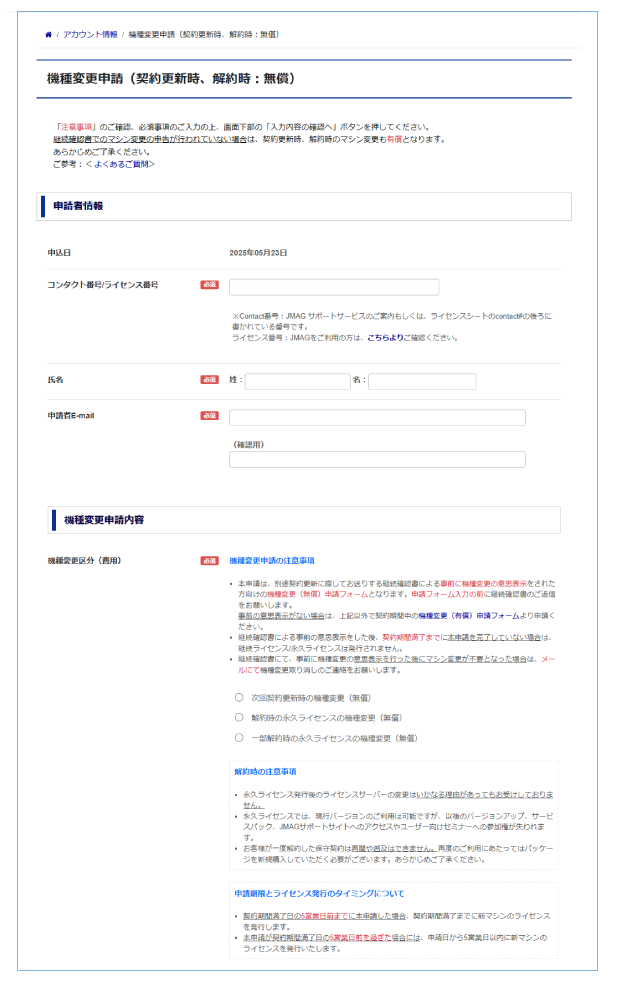
申請ページ内の「機種変更区分」を選択上、手続きを進めてください。
- 次回契約更新時の機種変更(無償)
・保守契約内容に変更がなく継続更新される方でライセンスサーバーの機種変更を希望される場合はこちらを選択ください。 - 解約時の永久ライセンスの機種変更(無償)
・保守契約を解約される方で永久ライセンス「要」およびサーバーマシンの機種変更を希望される場合はこちらを選択ください。 - 一部解約時の永久ライセンスの機種変更(無償)
・継続更新時に一部の契約を解約される方で永久ライセンス「要」およびサーバーマシンの機種変更をされる場合はこちらを選択ください。
※動作環境の関係上、保守継続更新分のライセンスと永久ライセンスのライセンスサーバーは、別々のサーバーマシンで管理いただけますようお願い申し上げます。
- 次回契約更新時の機種変更(無償)
-
②機種変更申請 – 保守契約期間中 有償
継続更新のタイミングではなく、保守契約期間中にライセンスサーバーの変更の際に行っていただく申請です。
Step1 : 機種変更申請(有償)メニューから手続きをお願いします。
Step2 : 本申請受領後、弊社もしくは販売店より機種変更費の見積書を送付します。
Step3 :ご発注後、5営業日以内に、新ライセンスサーバー用のライセンスファイルを納品します。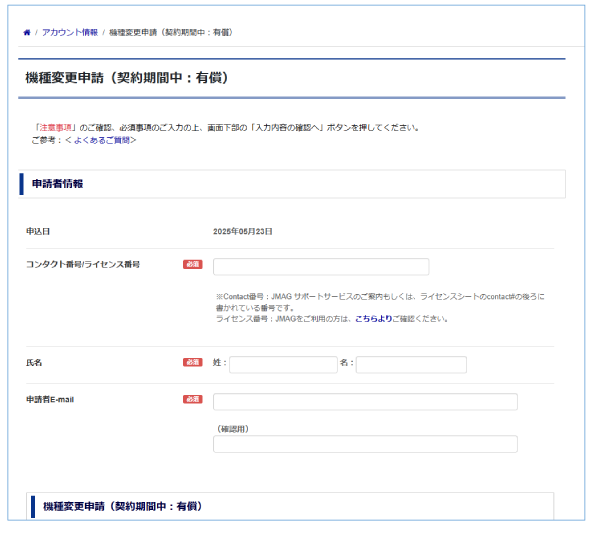
その他ご質問、技術サポートサイト以外のお問い合わせは以下窓口よりお問い合わせください。
https://www.jmag-international.com/jp/contact/

